Jak naprawić błąd brakującego pliku Bass.dll: szybkie rozwiązania
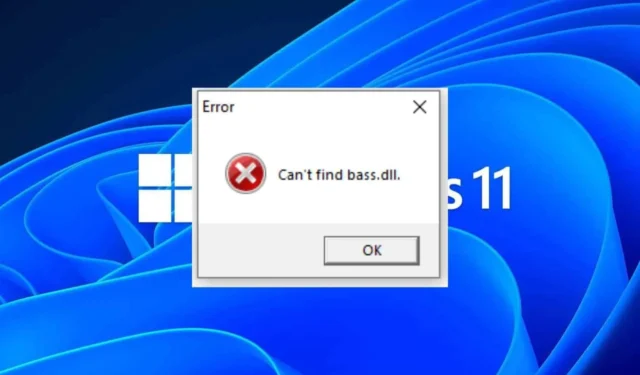
Plik Bass.dll jest niezbędnym składnikiem oprogramowania do przetwarzania dźwięku Bass, który jest kluczowy dla zapewnienia wysokiej jakości odtwarzania dźwięku. Jeśli napotykasz błędy takie jak „bass.dll not found” lub „missing bass.dll”, może to oznaczać, że ten ważny plik jest nieobecny, usunięty lub uszkodzony. Wielu użytkowników zgłaszało te problemy podczas grania, w szczególności zauważając, że dźwięk nie działał.
Jak mogę rozwiązać problem brakującego pliku bass.dll w systemie Windows 11?
1. Skorzystaj z narzędzia do rozwiązywania problemów z dźwiękiem
- Otwórz menu Start i wybierz Ustawienia .
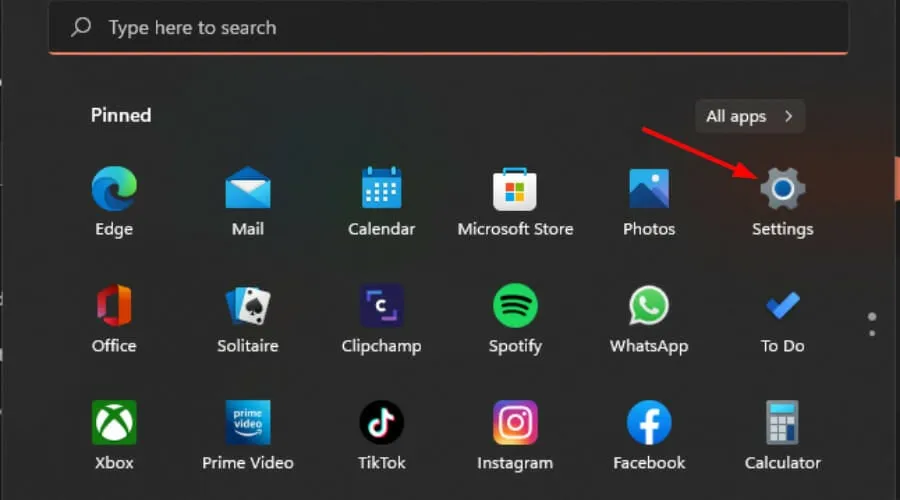
- W lewym panelu kliknij System , a następnie wybierz Rozwiązywanie problemów w prawym panelu.
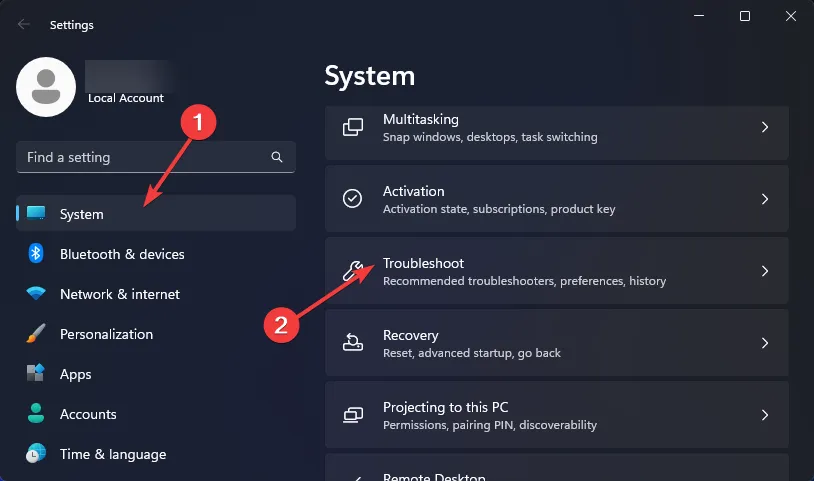
- Wybierz Inne narzędzia do rozwiązywania problemów .
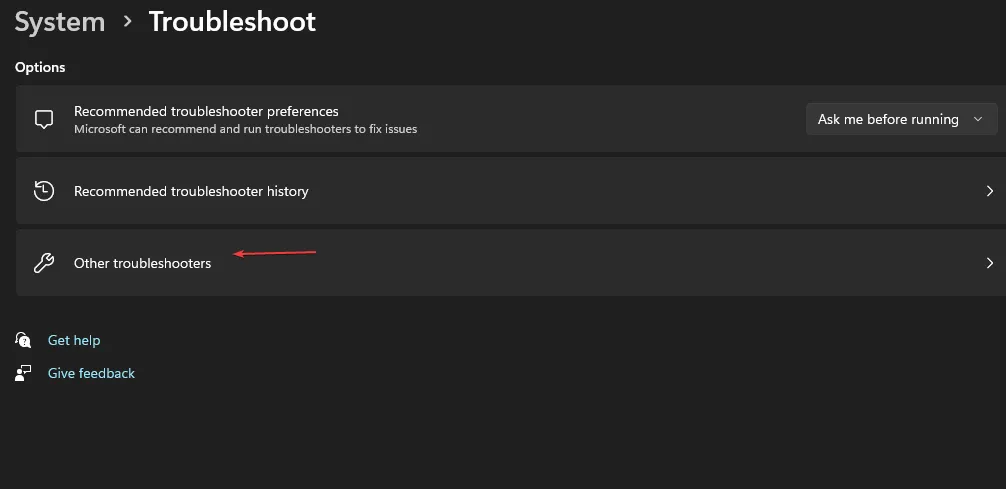
- Znajdź narzędzie do rozwiązywania problemów z odtwarzaniem dźwięku i kliknij znajdujący się obok niego przycisk Uruchom .
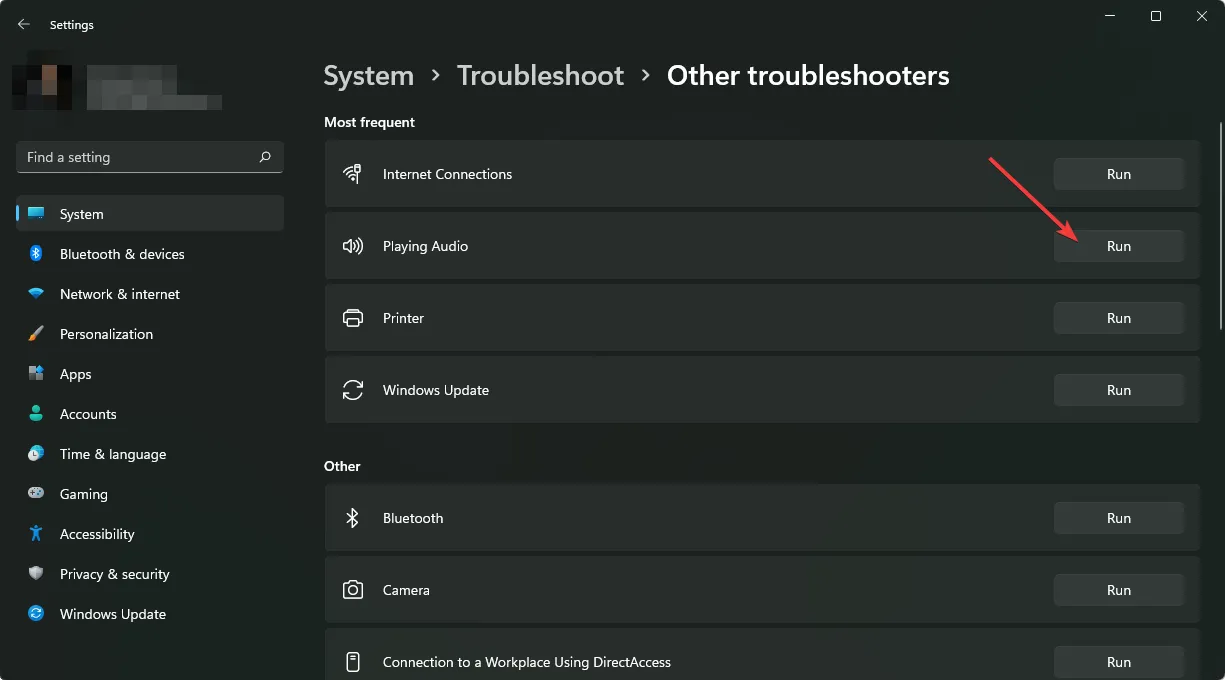
2. Zainstaluj ponownie sterowniki audio
- Naciśnij Windows klawisz , wpisz Menedżer urządzeń w pasku wyszukiwania i wybierz Otwórz .
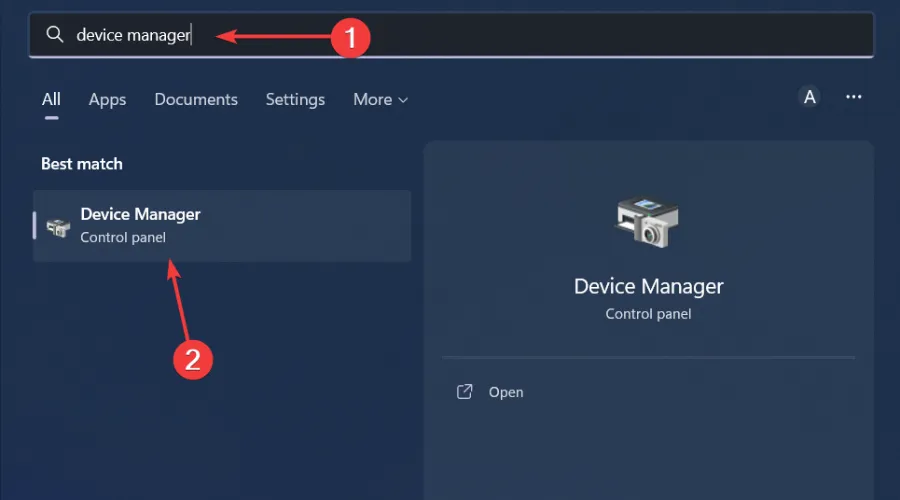
- Rozwiń Kontrolery dźwięku, wideo i gier , a następnie kliknij prawym przyciskiem myszy urządzenie audio i wybierz Odinstaluj urządzenie .
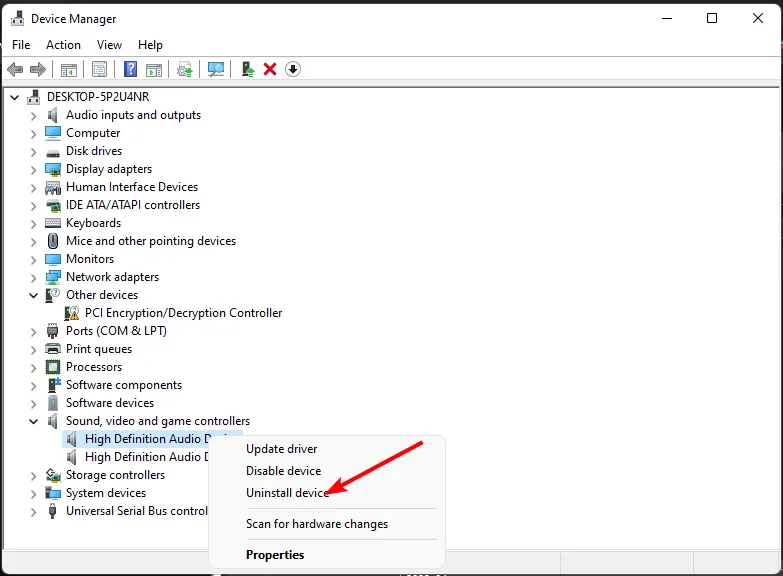
- Potwierdź akcję odinstalowania .
- Uruchom ponownie komputer, a sterowniki zostaną automatycznie zainstalowane ponownie.
3. Zaktualizuj sterowniki audio
- Naciśnij Windows klawisz , wpisz Menedżer urządzeń w polu wyszukiwania i wybierz Otwórz .
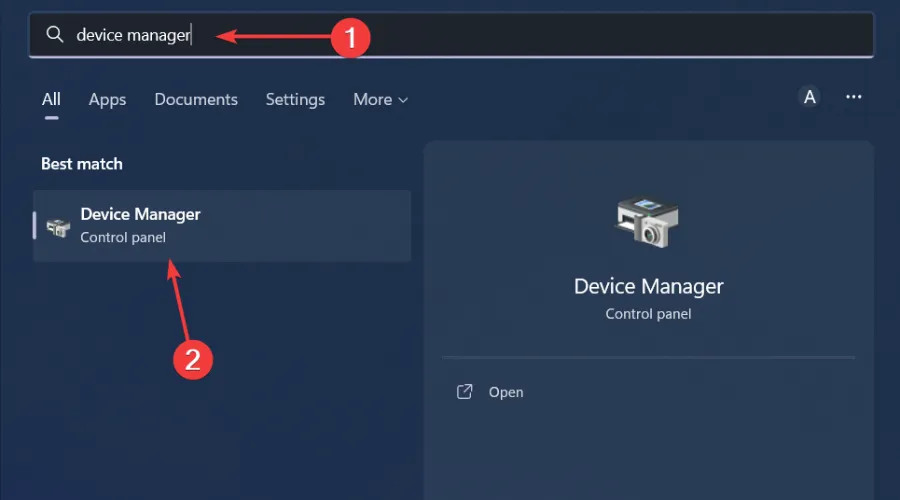
- Rozwiń Kontrolery dźwięku, wideo i gier , kliknij prawym przyciskiem myszy urządzenie audio, a następnie wybierz opcję Aktualizuj sterownik .
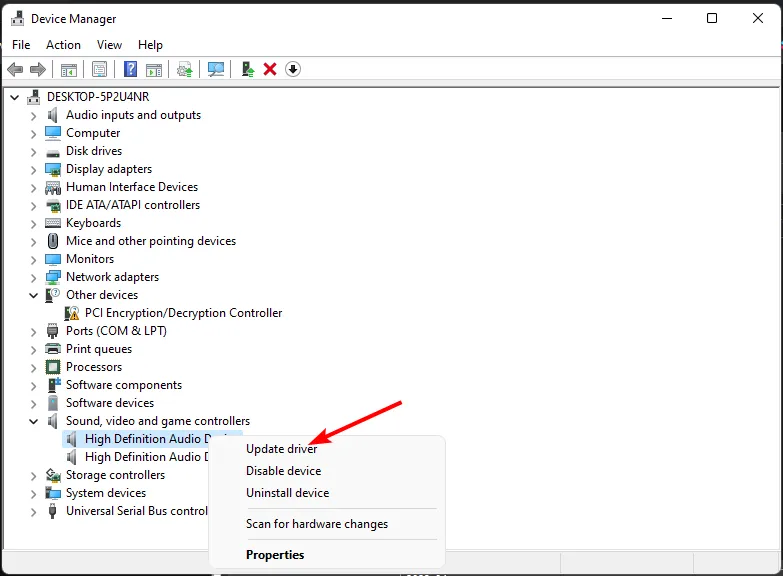
- Wybierz opcję Automatyczne wyszukiwanie sterowników .
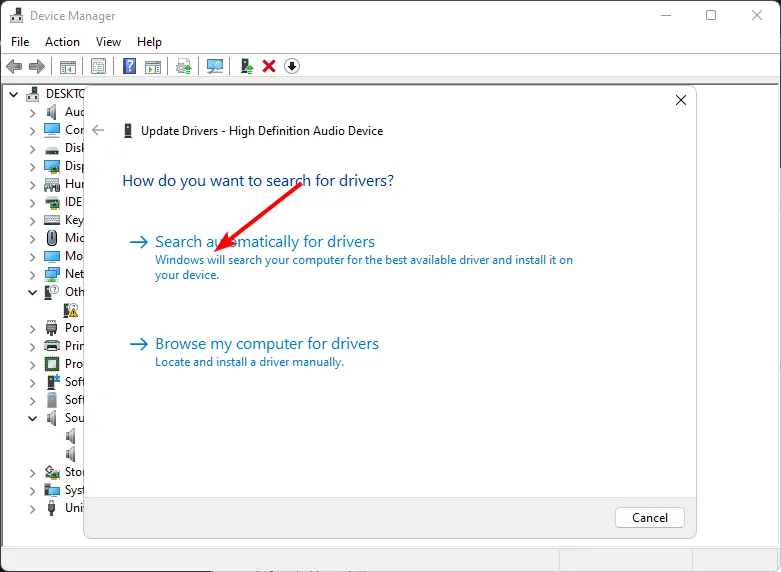
- Uruchom ponownie komputer i spróbuj ponownie nawiązać połączenie.
4. Ponownie zarejestruj plik DLL
- Naciśnij Windows klawisz , wpisz Wiersz polecenia , kliknij prawym przyciskiem myszy i wybierz Uruchom jako administrator .
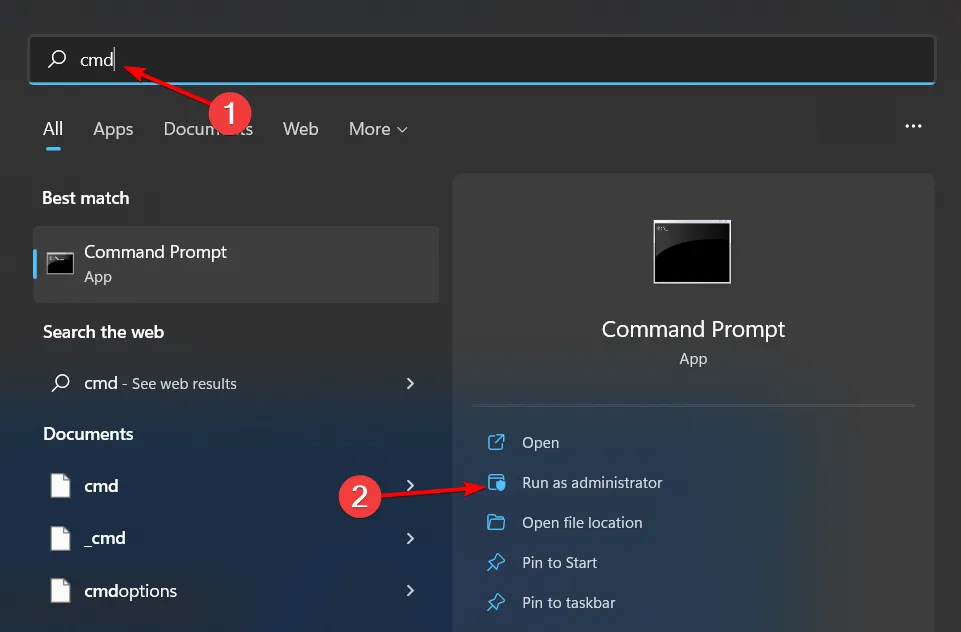
- Wprowadź następujące polecenie i naciśnij Enter:
regsvr32 bass.dll - To polecenie zarejestruje brakujący plik DLL. W przypadku wystąpień z wieloma niezarejestrowanych plikami DLL użyj:
for %1 in (*.dll) do regsvr32 /s %1
5. Pobierz ręcznie plik DLL
- Wejdź na stronę Un4seen , wyszukaj bass.DLL, wybierz odpowiednią opcję i kliknij Pobierz .
- Pobrany plik będzie w formacie ZIP. Kliknij prawym przyciskiem myszy plik ZIP i wybierz Wypakuj wszystkie .
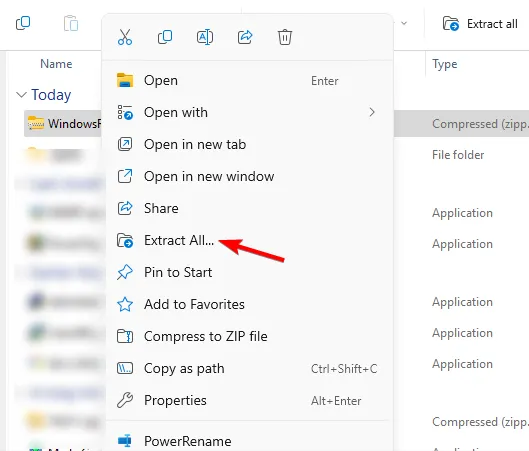
- Wybierz lokalizację wyodrębniania i kliknij przycisk Wyodrębnij .
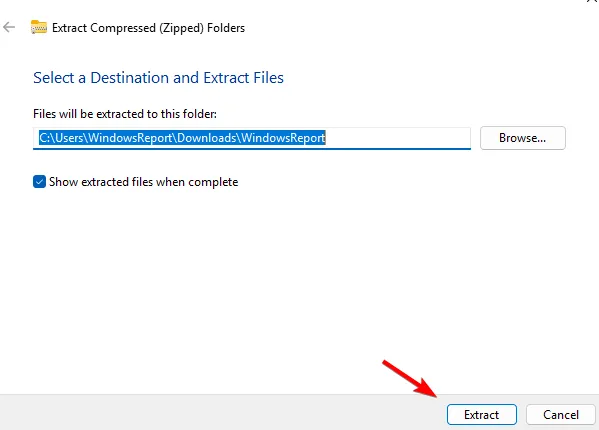
- Poczekaj, aż system Windows rozpakuje pliki i pojawią się nowe foldery.
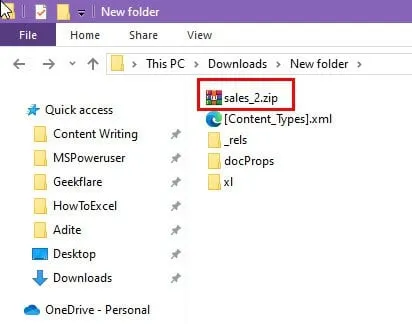
- Otwórz pobrany folder, zlokalizuj i skopiuj plik bass.dll.
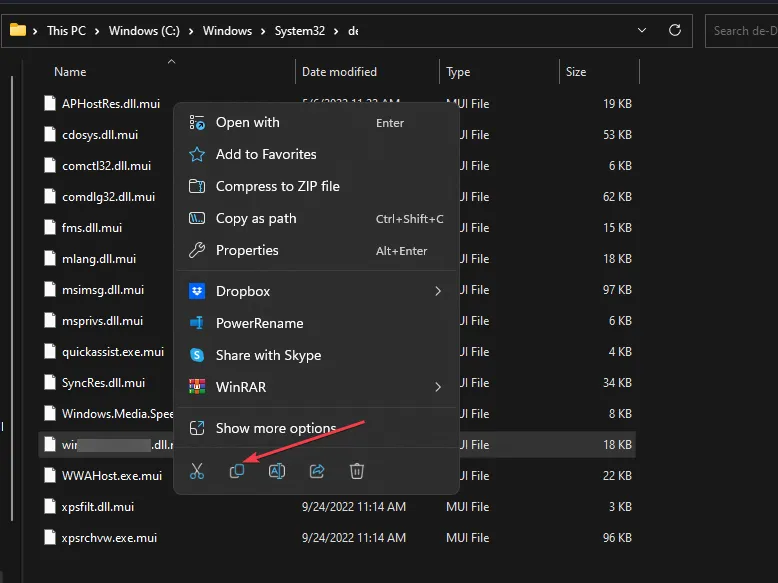
- Naciśnij Windows+, Eaby uzyskać dostęp do Eksploratora plików .
- Przejdź do następujących ścieżek i wklej plik:
%WINDIR%\, %WINDIR%\System32\, and %WINDIR%\SysWow64\ - Zamknij Eksplorator plików i spróbuj ponownie uruchomić grę, aby sprawdzić, czy problem został rozwiązany.
6. Przeprowadź skanowanie antywirusowe
- Naciśnij Windows klawisz , wyszukaj Zabezpieczenia systemu Windows i wybierz Otwórz .
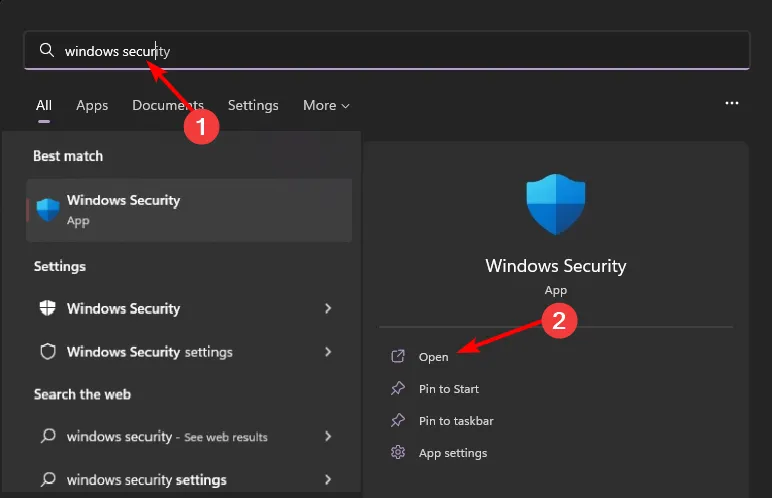
- Kliknij Ochrona przed wirusami i zagrożeniami .
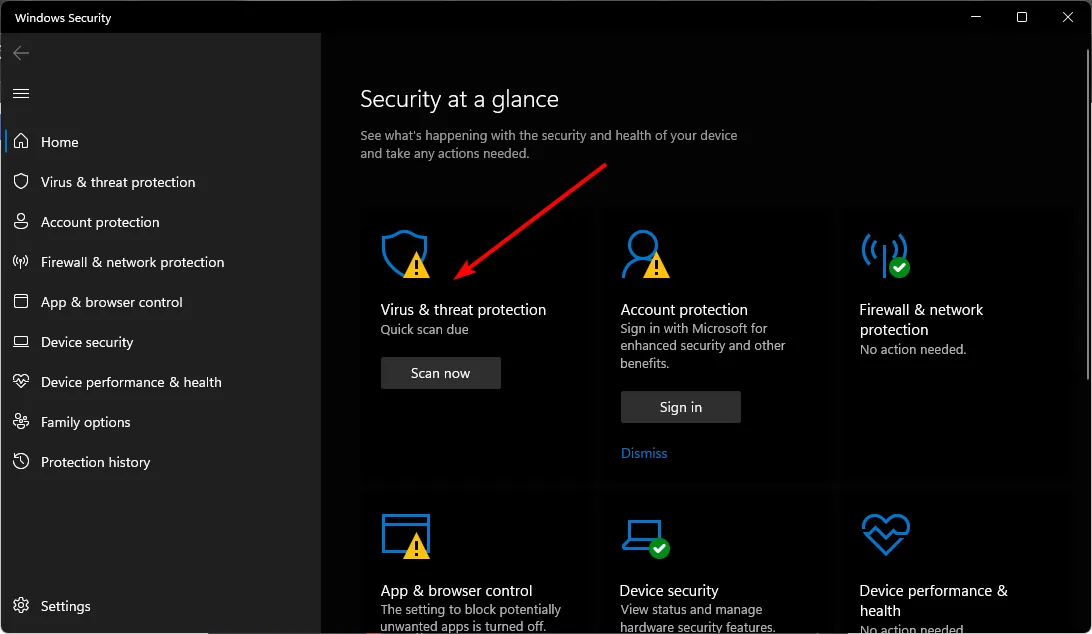
- Następnie kliknij opcję Szybkie skanowanie w obszarze Bieżące zagrożenia.
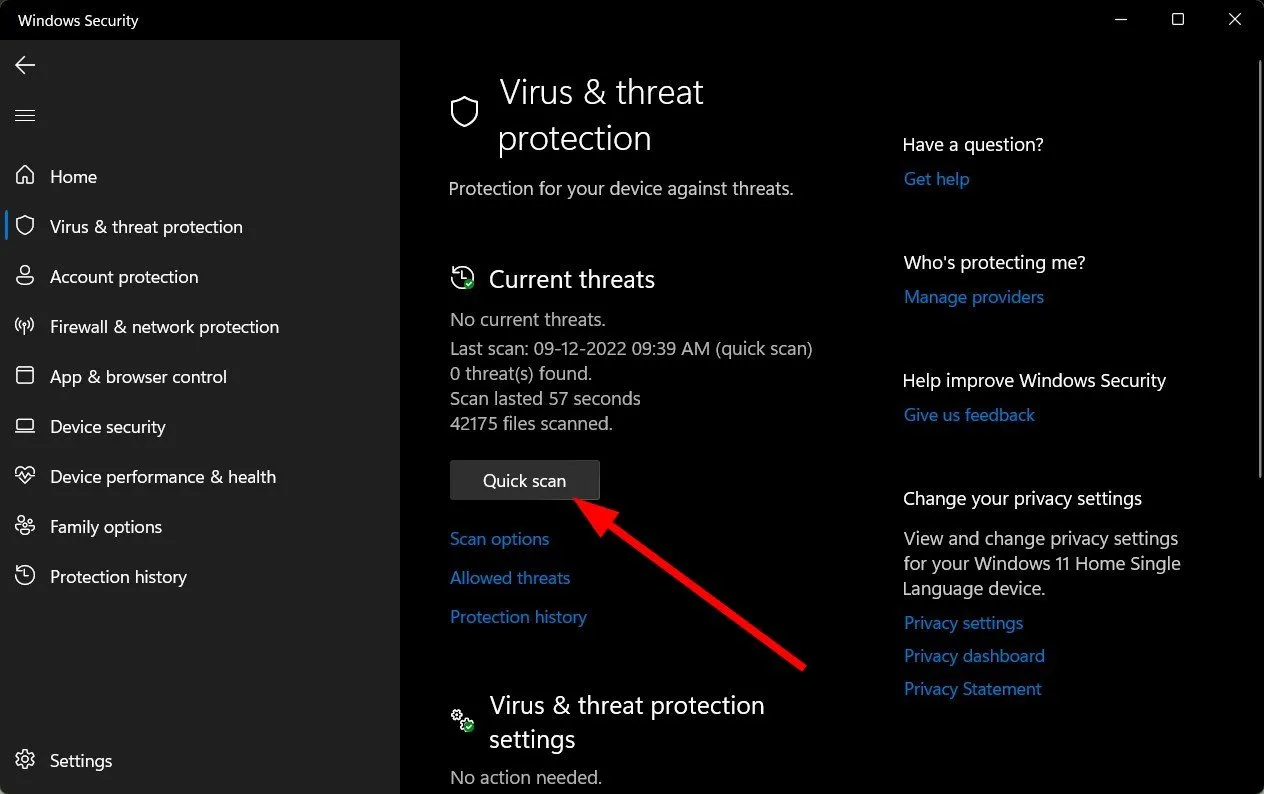
- Jeśli nie znaleziono żadnych zagrożeń, wykonaj pełne skanowanie, wybierając Opcje skanowania znajdujące się poniżej Szybkie skanowanie.
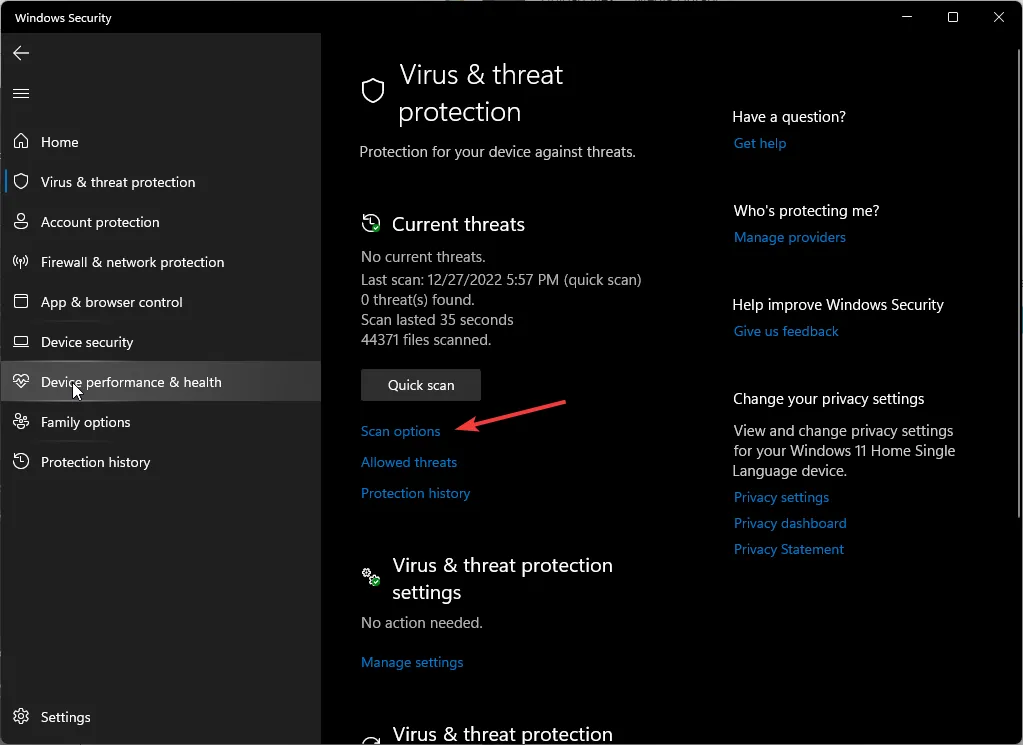
- Kliknij Pełne skanowanie , a następnie Skanuj teraz, aby wykonać kompleksowe skanowanie komputera.
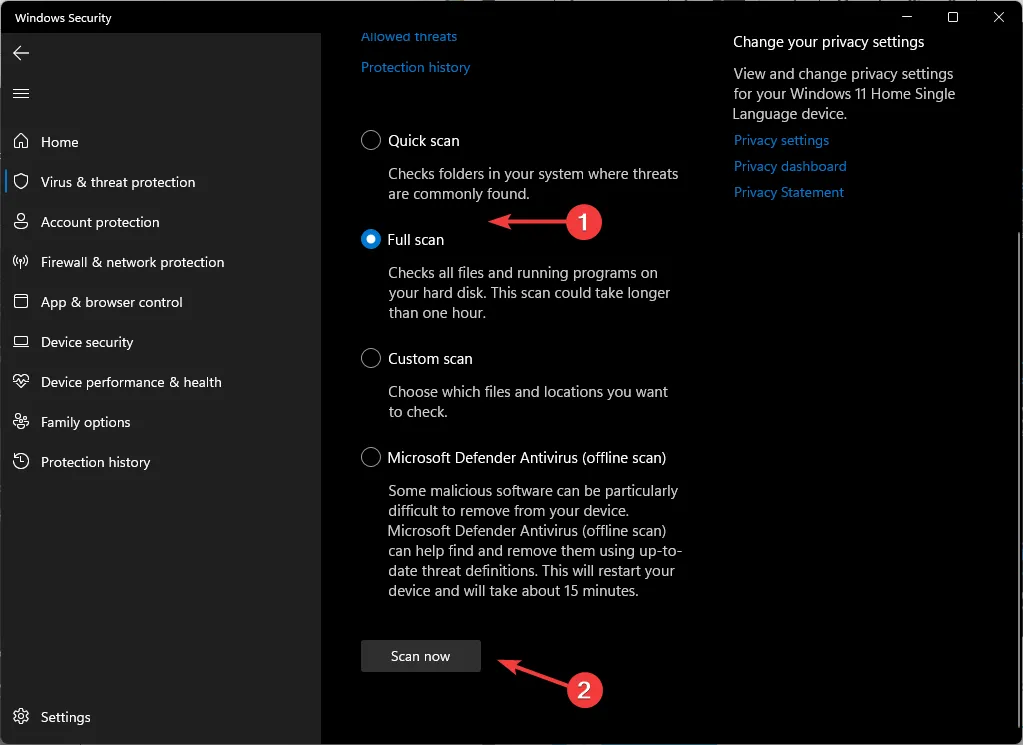
- Poczekaj, aż proces skanowania dobiegnie końca, a następnie uruchom ponownie system.
7. Ponowna instalacja oprogramowania BASS i gier, których dotyczy problem
- Otwórz pasek wyszukiwania systemu Windows i wpisz Panel sterowania .
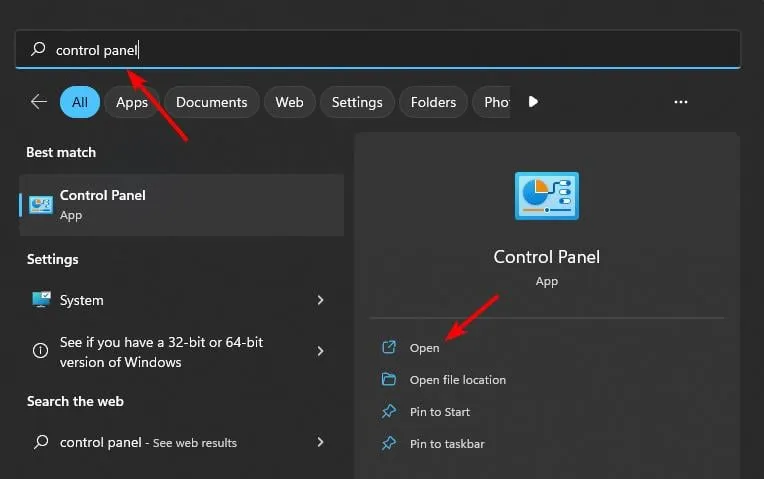
- W obszarze Programy wybierz opcję Odinstaluj program .
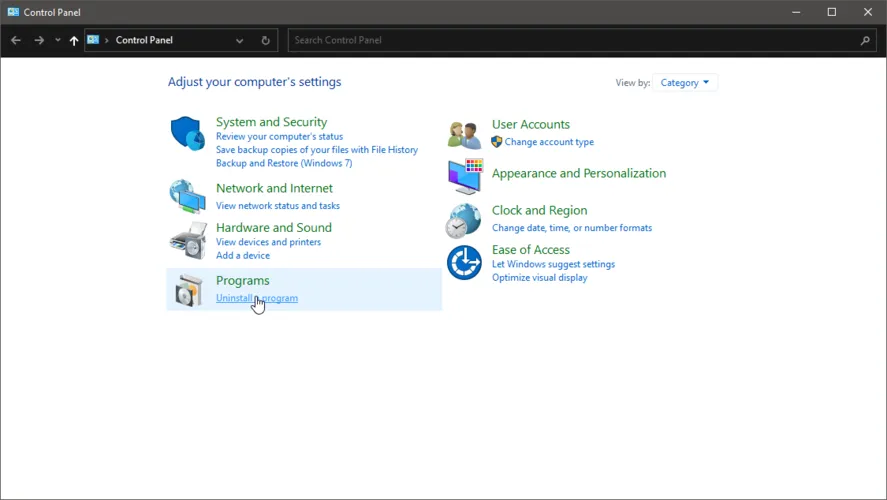
- Znajdź BASS , kliknij prawym przyciskiem myszy i wybierz Odinstaluj . Powtórz ten krok dla wszystkich dotkniętych gier.
- Zainstaluj ponownie oprogramowanie BASS i gry, aby sprawdzić, czy problem nadal występuje.
8. Wykonaj przywracanie systemu
- Naciśnij Windows klawisz , wpisz Panel sterowania i kliknij Otwórz .
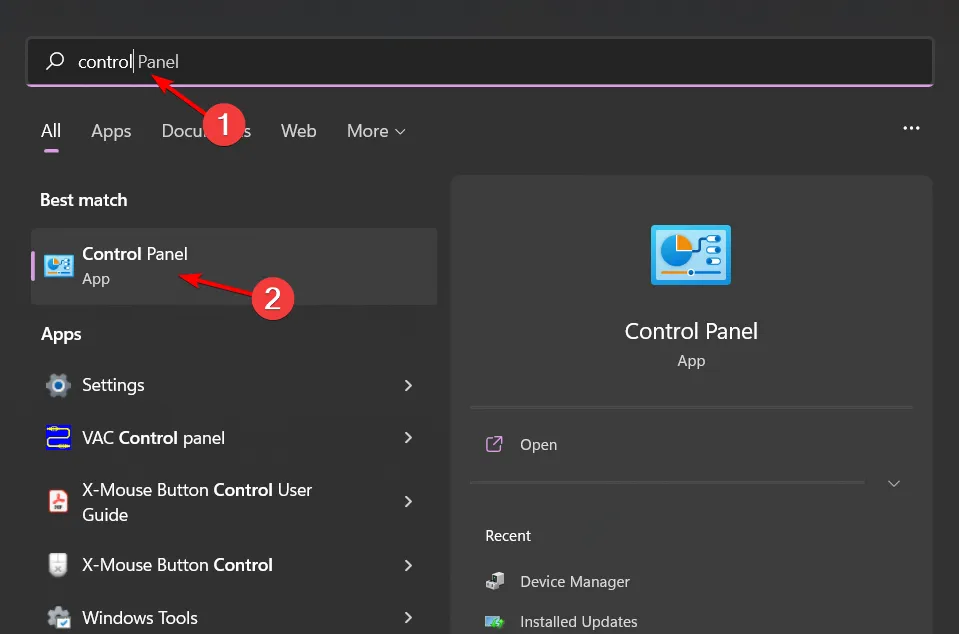
- Ustaw opcję Widok według na Duże ikony i kliknij Odzyskiwanie .
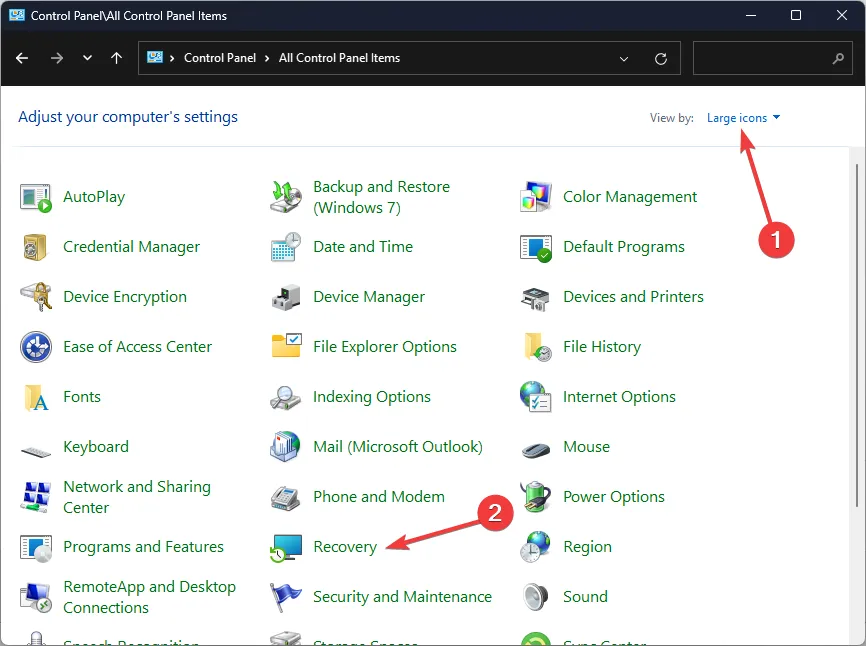
- Wybierz Otwórz Przywracanie systemu .
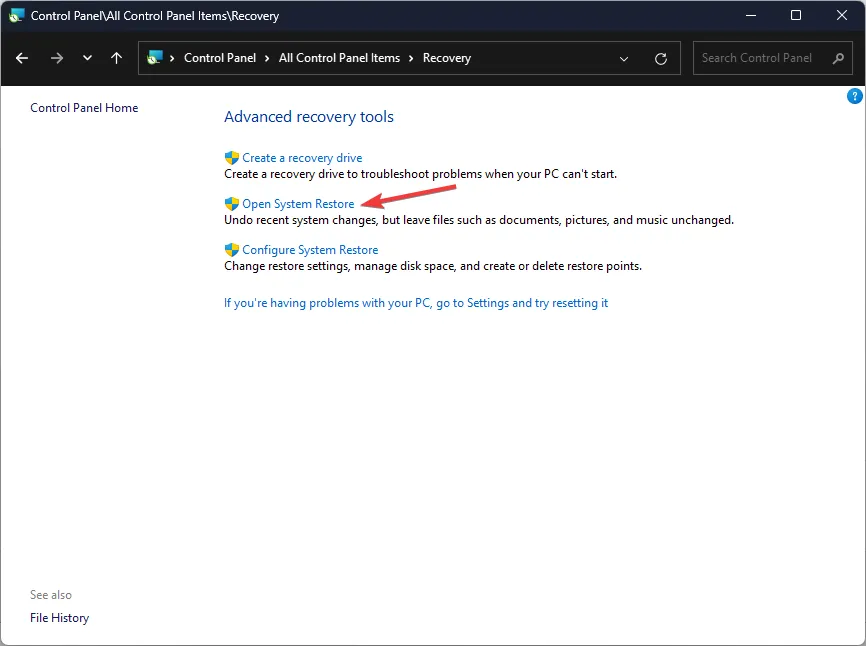
- Wybierz opcję Wybierz inny punkt przywracania i kliknij Dalej .
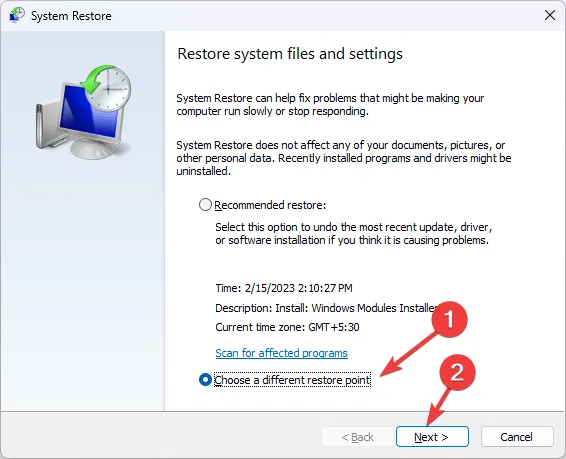
- Wybierz żądany punkt przywracania i kliknij Dalej .
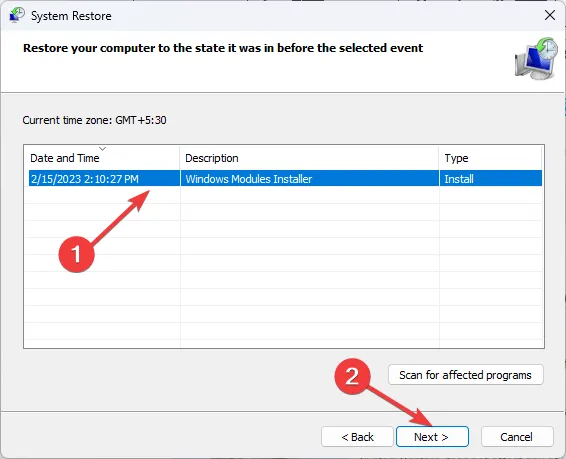
- Kliknij Zakończ , aby przywrócić poprzednie ustawienia, co spowoduje ponowne uruchomienie systemu.
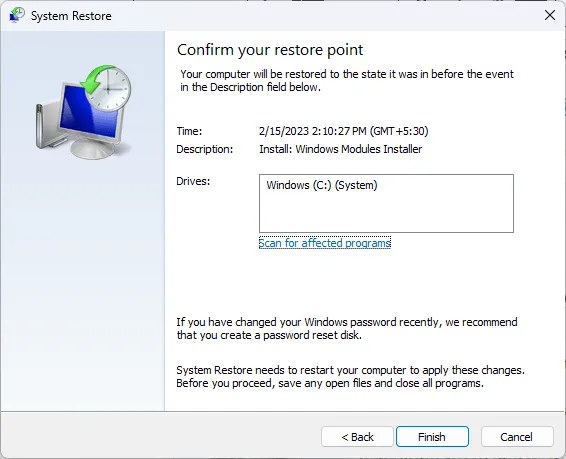
Jeśli te rozwiązania nie przynoszą rezultatów, rozważ użycie dedykowanego narzędzia do naprawy plików DLL w celu szybkiego rozwiązania problemu. Większość błędów plików DLL wynika z konfliktów zgodności, a takie narzędzia mogą je skutecznie rozwiązać. Ponadto eksperymenty z innymi rozwiązaniami do edycji dźwięku podobnymi do BASS audio mogą być również korzystne.
Mamy nadzieję, że ten przewodnik okaże się dla Ciebie pomocny. Zachęcamy Cię do podzielenia się w komentarzach poniżej pomysłami na inne rozwiązania.



Dodaj komentarz